Mapa ve hře minecraft je nejdůležitější položkou pro orientaci v herním světě.
Díky mapě pochopíte, kde se nacházíte a kde se nacházejí potřebné budovy, řeky, hory a biomy.
Po vytvoření mapy však začínající hráči vidí pouze malý úsek oblasti, který ukazuje nejbližší stromy a řeky.
A mnoho hráčů si v tuto chvíli klade otázku, zda taková možnost vůbec existuje.
Odpověď je ano, v minecraftu je to možné dělat velká mapa , která dokáže zobrazit mnoho kilometrů kolem a v tomto článku si ji podrobně popíšeme jak ji zašátrat.

běžná karta
Než začneš udělat velkou mapu potřebovat trochu řemeslně s velikostí pokrytí 128 x 128 bloků.
1. Nejprve musíte najít cukrovou třtinu, ze které lze vyrobit papír. Chcete-li to provést, otevřete panel pracovního stolu a do prostřední řady umístěte tři rákosy. Celkem budete k vytvoření karty potřebovat osm papírů.

2. K vytvoření mapy také potřebujete jeden kompas, můžete ho vyrobit ze čtyř ingotů a jednoho červeného prachu uspořádaných v následujícím pořadí:

- V horní řadě uprostřed železný ingot;
- v prostřední řadě železné ingoty po stranách a červený prach uprostřed.
- Ve spodní řadě i nahoře.
- Kromě toho lze kompas koupit ve vesnici u knihovnice za 10 smaragdů.
3. Nyní můžete začít vytvářet mapu, abyste ji vytvořili, otevřete pracovní stůl a do středu umístěte kompas a kolem něj osm papírů.

Po vytvoření mapy, otevřete jej stisknutím RMB, povrch herního světa se automaticky nakreslí na papír.
Velké mapové řemeslo
Po vytvoření malé mapy můžete pokračovat crafting velké o velikosti 256×256 bloků.
Chcete-li to provést, otevřete pracovní stůl a umístěte kartu do středu a kolem ní osm papírů.

V důsledku toho se na mapě objeví další prázdné místo.
Chcete-li mapu zcela nakreslit, přejděte do nevyplněných oblastí a obrázek se zobrazí automaticky.
Maximální mapa má velikost 2048×2048 bloků, to je docela dost na to, abyste viděli celé ostrovy a kontinenty.
Teď víš, jak vytvořit velkou mapu v minecraftu. Abyste ušetřili papír a námahu, můžete mapu jednoduše naklonovat (překreslit).
Chcete-li překreslit, otevřete pracovní stůl a položte naplněnou kartu doprostřed a prázdnou na stranu.

Mimochodem, mapu lze zavěsit na zeď pomocí rámu.

Minimapa pro Minecraft - v této sekci si můžete stáhnout mod pro Minecraft mapy. Jedná se o jednu z nejoblíbenějších modifikací, protože bez mapy ve hře s velkým otevřeným světem je to jako bez rukou. Zde si můžete vybrat mod pro minimapu s funkcionalitou, která vám vyhovuje, například kromě standardní funkcionality, která přidá mapu oblasti, můžete nastavit značky s libovolným názvem pro rychlejší orientaci v oblasti. Existuje zde také více možností podvádění s radarem zobrazujícím blízké moby, hráče a vzácné zdroje, jako jsou diamanty a smaragdy. Zde najdete mody map pro všechny aktuální verze hry, a to i pro ty, které nedávno vyšly. Pokud jste se zamilovali do konkrétního modu, který přidává minimapu, ale nebyl aktualizován na verzi, kterou potřebujete, navštěvujte častěji a jakmile vyjde nový, objeví se na webu. Nebo byste přesto měli vyzkoušet jiné úpravy, které jsou pro vaši montáž neméně hodné.
Otazníkem je pomoc.
Při volbě horního tlačítka se uživatel přenese do souborového hostingu, kde je uložena právě tato mapa.
Na tomto obrázku má soubor formát .rar. Toto je formát archivu, který otevírají archivátoři (viz obrázek).
Když otevřete soubor .rar, objeví se toto (nebo jiné okno, v závislosti na archivátoru, článek popisuje použití WinRar jako příklad).
Poté musíte kliknout pravým tlačítkem na zástupce a poté kliknout levým tlačítkem na „Umístění souboru“.
Ve složce hry by měla být složka "ušetří".
Musím tam jít. Pokud ve složce hry žádná taková složka není, musíte ji vytvořit kliknutím pravým tlačítkem myši.
Název složky by měl být „uloží“ (bez závorek) a nic jiného.
V budoucnu tam bude potřeba hodit všechny stažené a vytvořené mapy.
Po vytvoření složky se musíte vrátit do archivátoru (obrázek 10) a kliknout na tlačítko "Extrahovat".
Po výběru cesty začne extrakce.
Nebude to trvat déle než 10 sekund.
Po skončení lze archivátor zavřít.
To je vše! Stačí spustit hru a mapa se zobrazí v režimu pro jednoho hráče.
Jak si vytvořit vlastní mapu pro Minecraft?
Vytvoření vlastního vynálezu je velmi jednoduché, ale aby se hotová mapa rychle neomrzela, musíte:
- Mít širokou představivost. Pak bude mapa velká a nebude možné ji projít za 3 minuty.
- Mít čas. Na stvoření velká mapa a to zabere hodně času.
- Věnujte pozornost naprosto každé maličkosti, každému oblázku a každému lístku. Pak bude mít mapa méně "lagů" - chyb, které brání tomu, aby dobře fungovala (například chůze - chůze po silnici a najednou selhala jednoduše proto, že kostka, na kterou postava šlápla, nebyla pevné tělo).
- Dobré vědět anglický jazyk. Obvykle je při vytváření mapy rozhraní v angličtině.
Nejprve si musíte vybrat verzi hry, pro kterou bude mapa vyvíjena. Je lepší zvolit verzi hry 1.8 nebo vyšší.
Po hře musíte přejít do režimu "Kreativita" a tam najít "Světová nastavení".
V překladu je to "Settings To World". Tam je to nutné ZAKÁZAT stavební generace.
Poté, co si musíte vybrat plochý typ světa. Poté můžete začít vytvářet mapu.
Po výběru světa si musíte vybrat, pro jaký herní režim bude mapa vytvořena.
Přežití nebo dobrodružství (arkáda)?
Ty vybíráš.
Na základě zvoleného režimu musíte zvážit, kolik a jaké položky potřebujete vytvořit.
Pokud je to dobrodružství, tak je potřeba vymyslet zápletku a k přežití je potřeba mít více nepřátel a méně (ještě je potřeba trochu, jinak postava umře vyčerpáním) jídla.
Vytvořte mapu
Předpokládá se, že program WorldEdit, který lze stáhnout z tohoto odkazu, hráčům výrazně pomůže při vytváření mapy.
StaženíNejprve můžete přidat spoustu modrých a bílých čtverců - oblohu a mraky.
Samozřejmě je potřeba přidat kostky cesty do vesnice a vedle cesty hnědé kostky (dřevěný plot) spolu s malými domky.
A pár dalších obyvatel. Na obyvatele musí být aplikována akce tak, že pokud se hráč přiblíží, objeví se ikona „Talk“.
Obyvatelé také potřebují přidat text rozhovoru o unesené dívce.
Nedaleko vesnice budete potřebovat hodně - hodně zelených a tmavě zelených kostek - stromů.
Dále budete potřebovat pár bílých a černých kostek – slimáků a pavouků. Čím více kostek, tím větší objekt.
Pokud je to možné, nemusíte je kreslit - stačí je přidat ze sekce zvířat (pokud tam nějaká samozřejmě je).
Poté musíte přidat modrou řeku a následně hnědou horu s bílým vrcholem a několika malými šedými částmi hradu.
Pak znovu terén (rovinný, pro každý vkus).
Kreslení lávového příkopu (červené a oranžové barvy), stejně jako visutý most, nebude obtížné.
Nejobtížnější bude nakreslit velký zámek a co je ještě horší, schodiště a pokoj uvnitř.
Na obrázku most není dřevěný, ale kamenný (šedé kostky) a vede přímo přes lávové jezero přímo ke vchodu.
Něco takového můžete nakreslit, ale hrad musí být cihlový nebo kamenný.
Poté musíte na konec přidat neviditelný (až do otevření buňky) portál.
A samozřejmě nepřátelé, dívka, klec (musí být nerozbitná, aby se nedala rozbít při souboji s bossem), místnost a klíč.
Takže až konečně (jaká hrůza, strávil jsem v ní tolik času!) mapa vznikne, bude potřeba ji uložit jako normální herní svět.
To lze provést kliknutím na Uložit nebo „Uložit jako nový svět/mapa/hra/úroveň“.
Mapa se uloží do výše zmíněné složky „saves“.
Ve složce hry .minecraft je složka.
Nyní je třeba kartu otestovat na výkon a kompletně si ji projít sami.
Pokud existují nedokonalosti, opravte je ve stejném programu. Ale nebojte se, už to nebudete muset opakovat.
Stačí jej otevřít ze složky „uloží“. Po dokončení znovu uložte a otestujte znovu.
Později se budou velmi hodit.
A nyní je téměř vše připraveno! Nyní stačí hru ukončit a přejít do složky „saves“.
Po jejím otevření je potřeba vytvořit novou složku s názvem mapy a vytvořenou mapu tam zkopírovat.
Poté na složku, do které bude mapa zkopírována, musíte kliknout pravým tlačítkem a vybrat "Přidat název složky do archivu".
Po stisknutí programu (v tento případ WinRar) začne archivovat (tedy sbalit do jednoho souboru) složku s mapou samotnou.
Minimapa umožňuje spojencům koordinovat své akce a také získávat aktuální informace o protivníkech.
Velikost čtverce na minimapě se dynamicky mění v závislosti na velikosti herní mapy.
Spojenecké tanky jsou označeny zeleně, nepřátelé - červeně (lila v režimu "barvoslepý"). Značka vozidla na minimapě odpovídá uznávaným konvenčním značkám:
Pro pohodlí při interakci se spojenci může hráč upozornit na určitý čtverec mapy. Chcete-li to provést, podržte klávesu ctrl na klávesnici klikněte levým tlačítkem myši na požadovaný čtverec na minimapě. Poté se vybraný čtverec zvýrazní podél obrysu a v týmovém chatu se zobrazí zpráva: „Pozor na čtverec D7!“

V případě podání rychlý příkaz(na snímku obrazovky "Potřebuji pomoc") se nad vozidlem zobrazí indikátor daného příkazu.

Pomocí kláves přiblížíte/oddálíte minimapu. Přiblížit / Zmenšit velikost(výchozí klíče = /− ). Minimapu lze také skrýt (pomocí M).
V aktualizaci 9.5 byla rozšířena funkčnost minimapy.
Přidané:
- směrový paprsek kamery;
- palebný sektor (pouze pro samohybná děla);
- zobrazení názvů nádrží;
- zobrazení polohy posledního "světla" nádrže.
Jak povolit tyto funkce


- Zorný kruh (zelený) – ukazuje hodnotu vidění vašeho vozidla s přihlédnutím ke dovednostem a schopnostem posádky a také k instalovanému vybavení.
- Maximální výhled (bílá) – zobrazuje maximální výhled na vozidla ve hře. Poloměr maximální výhled nesmí přesáhnout 445 metrů.
- Kreslící kruh (žlutý) – ukazuje maximální vzdálenost, na kterou se zobrazí spojenecká a nepřátelská vozidla.
Zorné pole tanku zobrazené na minimapě závisí na jakýchkoli faktorech, které ovlivňují zorné pole (potažená optika nebo stereo trubice, stupeň odbornosti posádky v hlavní specializaci a dovednostech, spotřební materiál, rázy posádky atd.) a se během boje dynamicky mění v závislosti na okolnostech. Kruhy maximálního pohledu a vykreslení vozidel jsou statické, to znamená, že se nemění.
Přidána možnost zakázat zobrazení zobrazení a vykreslování kruhů v nastavení hry. Chcete-li to provést, na kartě „Hra“ vyberte ukazatele zobrazení na minimapě, které vám vyhovují.





















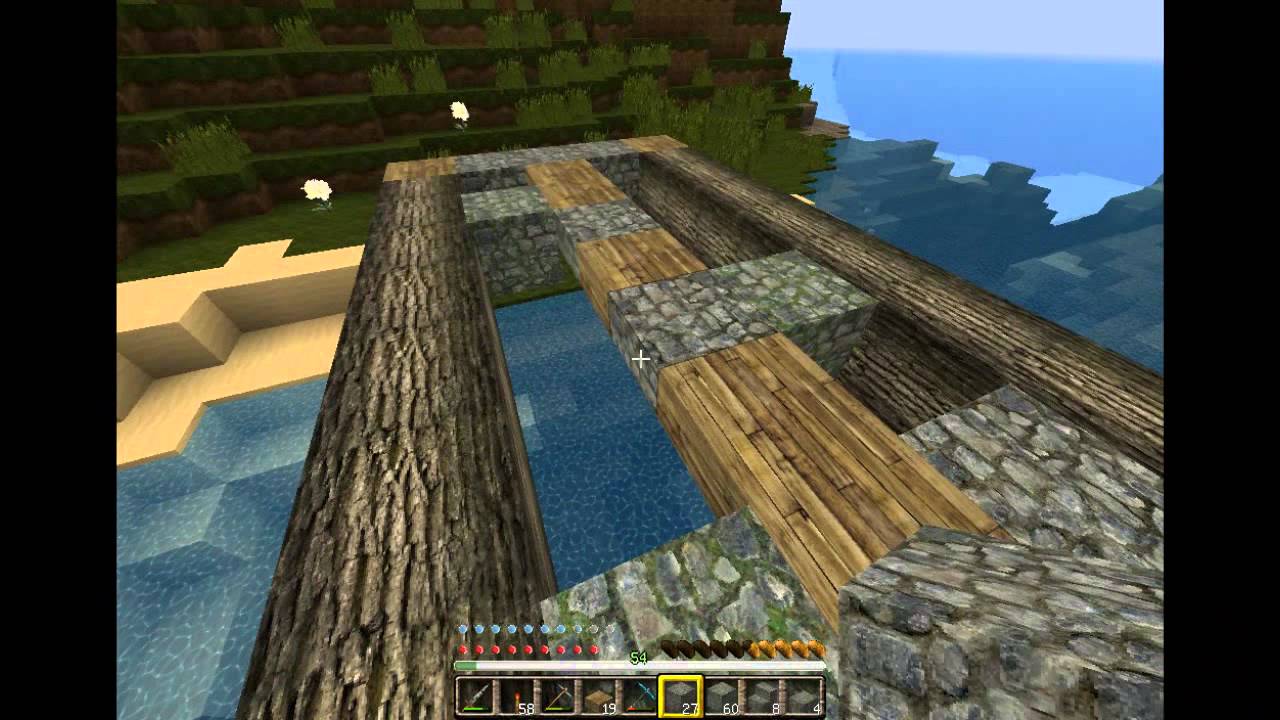

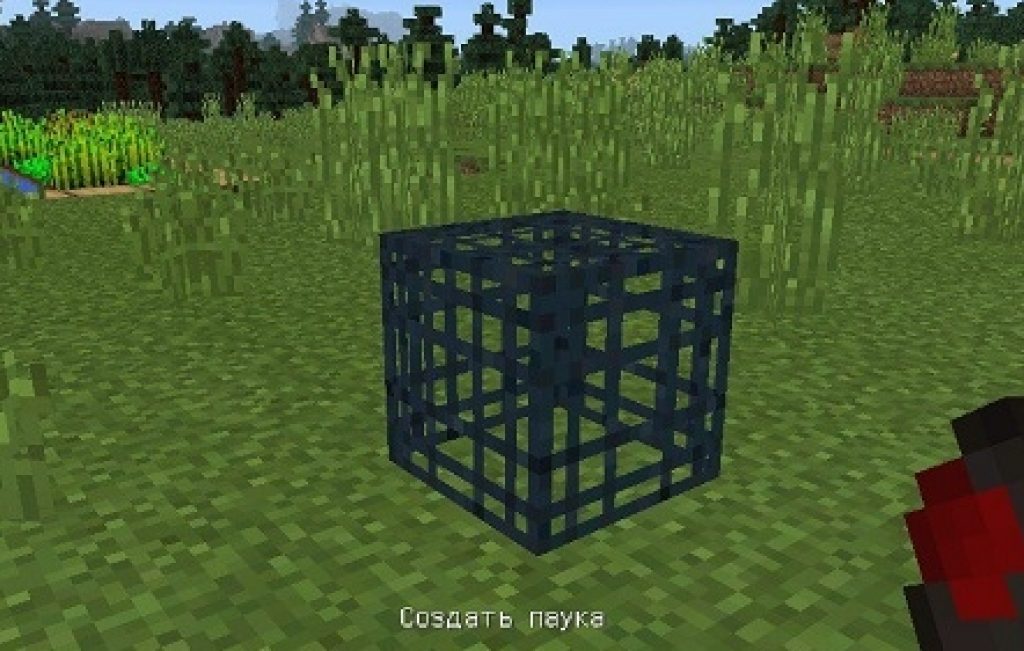







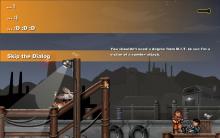




Regionální mapa Ruské federace. Mapa Ruska. Vodní zdroje země na mapě
Velká mapa světa se zeměmi na celé obrazovce
Orientace slunce
Mapa autonomního okruhu Yamalo-Něnec s podrobnými městy Mapa železnic autonomního okruhu Yamalo Nenets
Kde se nachází poloostrov Yamal?